Die aktuellen Internetbrowser wie Chrome, Firefox or Microsoft Edgesind derzeit eine der Arten von Software, die wir am häufigsten verwenden. Dies gilt sowohl für Desktop-Plattformen als auch für mobile Geräte.
Und ist das, wie die meisten von Ihnen bereits wissen, insbesondere diese Art von Programmen, die uns Zugang zur riesigen Welt des Internets und seinen nahezu unbegrenzten Inhalten verschaffen. Darüber hinaus stellen sie uns eine Vielzahl integrierter Funktionen zur Verfügung, die aufgrund neuer Updates nicht aufhören zu wachsen. In der Tat mögen die Unternehmen, die hinter der Entwicklung dieser Anwendungen stehen, Riesen Google Microsoft oder Mozilla sind sich dessen voll bewusst.
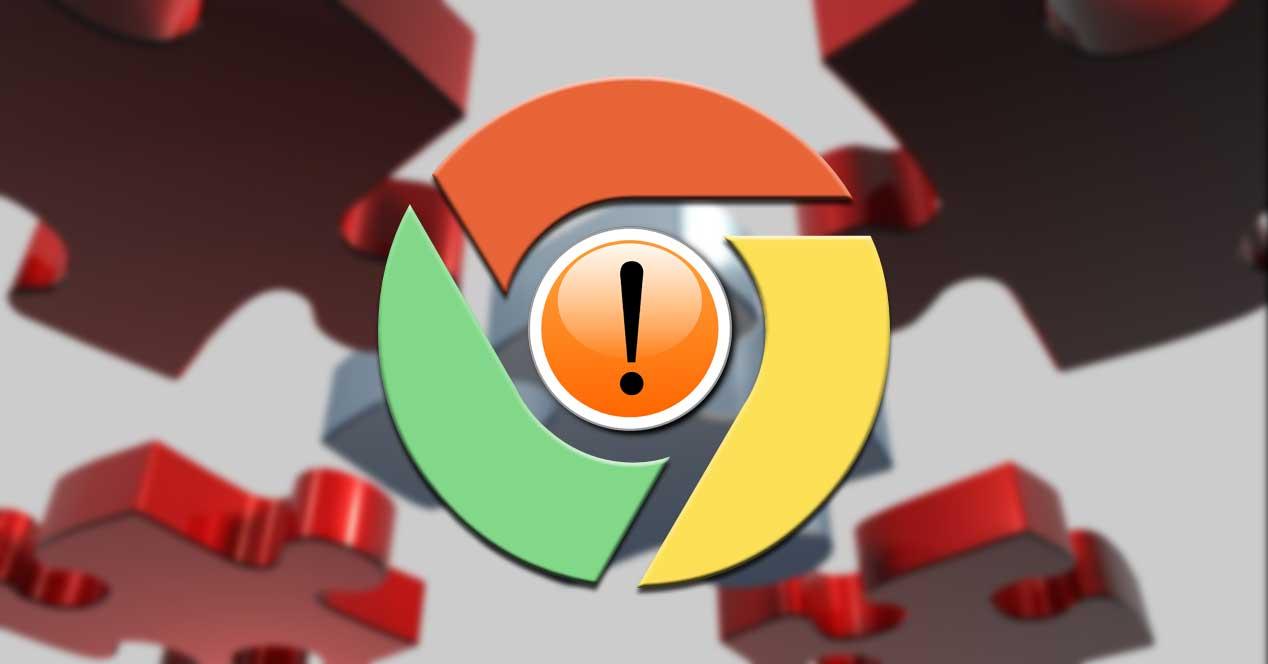
Genau aus diesem Grund werden Updates für Ihre Projekte immer häufiger durchgeführt. Tatsächlich wächst die Bedeutung dieser Softwarelösungen nicht weiter, daher müssen sie jederzeit so sicher und funktionsfähig wie möglich sein. Nun, zu diesem Zeitpunkt werden wir uns auf den Vorschlag dieses Typs konzentrieren, der bei weitem die größte Marktdurchdringung aufweist. Mit einer weltweiten Nutzung von rund 70% Googles Chrome ist seit langem an der Spitze dieser Branche.
Die Verwendung von Erweiterungen ist üblich, aber manchmal schädlich
Wie bei den übrigen Vorschlägen ist Chrome, wie wir sagen, voll von Funktionen, die uns täglich beim Programm helfen. Aber wie so oft in der Software-Welt, egal wie viele Aktuelles und Funktionen, die seine Entwickler senden, haben Benutzer nie genug. Daher der enorme Erfolg, den bestimmte Elemente, die wir diesen Webbrowsern hinzufügen, im Laufe der Zeit erzielt haben. Dadurch können wir aufgrund von Entwicklungen Dritter die Funktionalität dieser Programme erheblich verbessern. Wie Sie sich vorstellen können, beziehen wir uns auf die beliebte Erweiterungen .
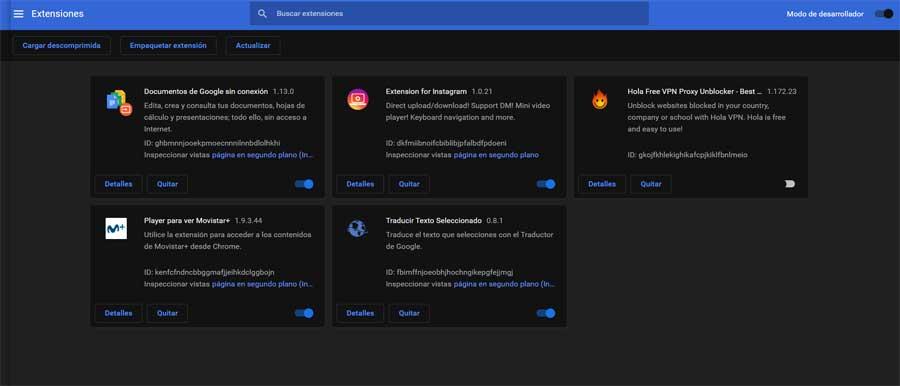
Diese können für alle Arten von ergänzenden Aufgaben verwendet werden, in diesem Fall in Chrome. So können Sie die erhöhen Sicherheitdienst Fügen Sie der Software Funktionen hinzu, die sie nicht hat, verbessern Sie das Erscheinungsbild der Benutzeroberfläche und erhöhen Sie die Benutzeroberfläche Funktionalität usw. Zusätzlich müssen wir hinzufügen, wie einfach es ist, diese Art spezifischer Elemente herunterzuladen und zu installieren. Insbesondere aus Leistungsgründen ist es jedoch nicht ratsam, die Verwendung dieser kleinen Programme zu missbrauchen. Wir möchten Ihnen daher mitteilen, dass es nicht empfohlen wird, viele Erweiterungen gleichzeitig zu installieren und aktiv zu haben.
Aber mit allem und damit sind diese Elemente, über die wir sprechen, trotz ihrer unbestrittenen Nützlichkeit nicht perfekt, da sie versagen können. Darüber hinaus können die Gründe dafür sehr unterschiedlich sein, wie wir weiter unten sehen werden. Aus diesem Grund werden wir in denselben Zeilen über die möglichen Lösungen sprechen, die Sie angesichts des Fehlers verwenden können, den eine Erweiterung nicht haben kann in Chrome geladen .
Lösungen für den Fehler Plugin in Chrome konnte nicht geladen werden
Aufgrund der Fehler, die manchmal bei einigen der Erweiterungen auftreten, die wir in der installieren Google Browser Wir geben Ihnen einige Lösungen. Dieser Fehler, auf den wir verweisen, wird auf dem Bildschirm angezeigt und informiert uns, dass das Add-On nicht in Chrome geladen werden konnte.
Starten Sie das Google-Programm neu
Eine der ersten Lösungen, die wir verwenden müssen, ist die Wiederaufnahme . Daher, ob es ein Problem mit ist Windows selbst oder mit einer anderen Anwendung müssen wir zuerst das Programm oder das Betriebssystem in seiner Gesamtheit neu starten. In diesem Fall können wir Chrome daher schließen und erneut starten, um festzustellen, ob der Fehler beim Laden der Erweiterung behoben ist.
Deinstallieren Sie die Erweiterung und installieren Sie sie erneut
Für den Fall, dass diese Lösung nicht den gewünschten Effekt hat, deinstallieren wir zweitens die problematische Erweiterung. Auf diese Weise können wir es später von seiner ursprünglichen Quelle, z. B. der, von Grund auf neu installieren Chrome Store . Dazu müssen wir nur zum Chrome-Menü gehen und auf die Option Weitere Tools / Erweiterungen klicken.
Dann erscheinen die Elemente dieses Typs, die wir im Laufe der Zeit hinzugefügt haben, auf dem Bildschirm. Neben jedem von ihnen sehen wir eine Schaltfläche namens Entfernen, auf die wir klicken, sobald sich das nicht geladene Add-On befindet.
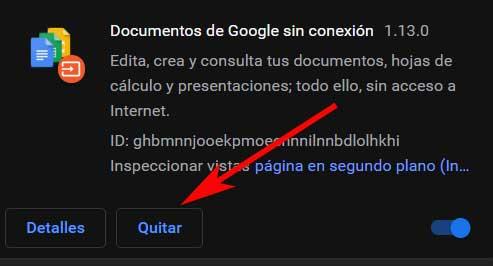
Aktualisieren Sie das Adobe Flash Player-Plugin
Eine weitere mögliche häufige Ursache für diesen Fehler kann die Adobe Flash Player Plugin . Das erste, was wir tun müssen, um es auf diese Weise zu lösen, ist sicherzustellen, dass es im Browser selbst korrekt aktualisiert wird. Als nächstes öffnen wir a Browser Fenster und schreiben Sie Folgendes in die Adressleiste: Chrome: // Komponenten.
Dies führt zu einem neuen Fenster des Programms, in dem wir die Komponenten visualisieren können, die der Software im Laufe der Zeit hinzugefügt wurden. In diesem Moment müssen wir also den genau genannten finden, Adobe Flash Player . Direkt darunter sehen wir eine Schaltfläche mit der Aufschrift Nach Updates suchen.
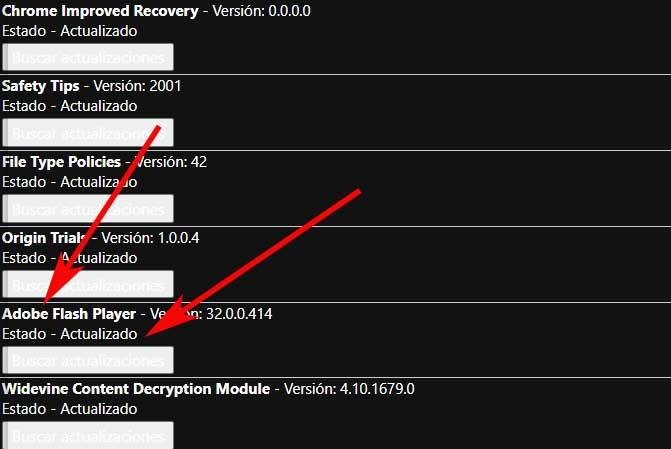
Obwohl es uns in seinem Zustand zeigt, dass die Ergänzung als solche aktualisiert wird, empfehlen wir, dass Sie dies sicherstellen, indem Sie auf das erwähnte klicken Taste im nun erscheinenden Bestätigungsfenster nun wieder los. .
Entfernen Sie die Pepflashplayer-Bibliothek
Eine weitere mögliche Lösung in diesem Sinne, die wir auch im Zusammenhang mit dem Adobe Flash-Thema verwenden können, besteht darin, es umzubenennen Bibliothek . Sein Name ist pepflashplayer.dll. Daher müssen wir an dieser Stelle a öffnen Datei-Explorer Fenster und gehen Sie zum Pfad C: UsersUSUARIOAppDataLocalGoogleChromeUser DataPepperFlash.
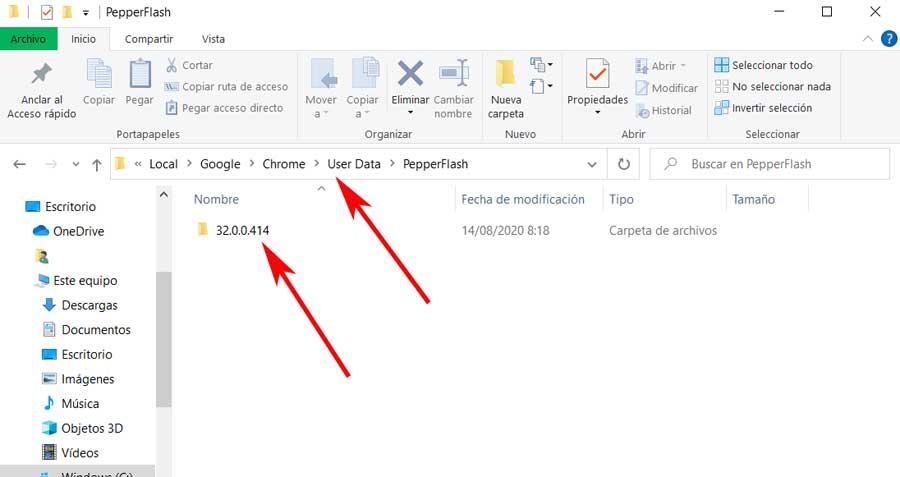
Hier finden wir einen Ordner mit einer Nummerierung, auf die wir zugreifen, und wo wir die DLL finden, die uns in diesem Fall interessiert. Wir ändern also einfach den Namen und überprüfen, ob der Fehler in Chrome verschwunden ist. Ebenso besteht eine andere mögliche Lösung in diesem Sinne darin, den gesamten PepperFlash-Ordner zu löschen und den Browser neu zu starten.
